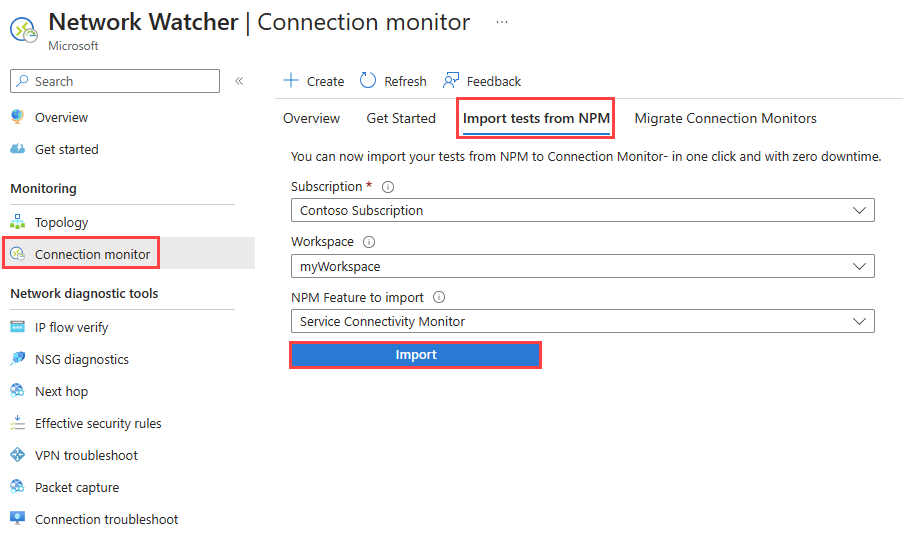Uwaga
Dostęp do tej strony wymaga autoryzacji. Może spróbować zalogować się lub zmienić katalogi.
Dostęp do tej strony wymaga autoryzacji. Możesz spróbować zmienić katalogi.
Z tego artykułu dowiesz się, jak przeprowadzić migrację istniejących testów z monitora wydajności sieci do nowego monitora połączeń z zerowym przestojem. Aby uzyskać więcej informacji, zobacz Omówienie monitora połączeń.
Ważne
Monitor wydajności sieci jest przestarzały i nie jest już dostępny. Aby zminimalizować zakłócenia usług w bieżących obciążeniach, przeprowadź migrację testów z monitora wydajności sieci (klasycznego) do nowego monitora połączeń.
Najważniejsze korzyści wynikające z nowego monitora połączeń
Poniżej przedstawiono kluczowe zalety nowego monitora połączeń:
Ujednolicone środowisko monitorowania łączności dla platformy Azure i punktów końcowych hybrydowych
Agent usługi Azure Monitor włączył serwery ARC jako punkty końcowe źródłowe i docelowe.
Obsługa monitorowania między subskrypcjami, obszarami roboczymi i między regionami.
Maszyny wirtualne i zestawy skalowania obsługują jako punkty końcowe źródłowe i docelowe.
Łatwość obsługi uproszczonego agenta
Uproszczone rozszerzenie usługi Azure Network Watcher zgodne z punktami końcowymi ARC.
Obsługa rozszerzenia agenta usługi Azure Monitor z włączonymi lokalnymi punktami końcowymi usługi ARC.
Automatyczne uaktualnianie agentów z obsługą automatycznego włączania agenta.
Wizualizowanie i mierzenie wydajności kompleksowej ścieżki sieciowej przy użyciu nowej topologii (wersja zapoznawcza)
Szczegółowe informacje na temat metryk wydajności sieci za pomocą syntetycznego monitorowania protokołów TCP, ICMP i HTTP.
Ulepszony wgląd w kompleksową ścieżkę sieciową i połączenia z opóźnieniem przeskoku i utratą ścieżki między składnikami ścieżki, wyróżniając linki z dużym opóźnieniem lub utratą pakietów.
Dane metadanych geograficznych i dane ASN dostępne w przeskokach internetowych.
Wyróżnij ostatnie mile, milę środkową i ostatnie opóźnienie mili za pomocą odnajdywania krawędzi firmy Microsoft.
Ulepszone rozwiązywanie problemów z przejrzystymi szczegółowymi informacjami z możliwością działania
Szybkie wykrywanie przy użyciu alertów dotyczących łączności sieciowej w czasie rzeczywistym.
Inteligentny wgląd w zmiany między składnikami ścieżki sieciowej, aby wyróżnić podstawową przyczynę błędów łączności.
Identyfikacja reguł blokowania, zasobów odpowiedzialnych za przyczynę błędów łączności punktu końcowego.
Monitor wydajności sieci a nowy monitor połączeń
W poniższej tabeli porównaliśmy monitor wydajności sieci i nowy monitor połączeń:
| Funkcja | Monitor wydajności sieci | Monitor połączeń |
|---|---|---|
| Ujednolicone środowisko do monitorowania hybrydowego i platformy Azure | Niedostępny | Dostępna |
| Monitorowanie między subskrypcjami, między regionami i między obszarami roboczymi | Ograniczona dostępność | Dostępna |
| Obsługa scentralizowanego obszaru roboczego | Niedostępny | Dostępna |
| Obsługa punktów końcowych obsługiwanych przez agenta usługi Azure Monitor z obsługą usługi ARC jako punktów końcowych źródłowych i docelowych | Niedostępny | Dostępna |
| Obsługa maszyn wirtualnych platformy Azure i zasobów złożonych (sieci wirtualne, podsieci, zestawy skalowania) | Niedostępny | Dostępna |
| Ujednolicona topologia między przeskokami lokalnymi, internetowymi i azure | Niedostępny | Dostępna |
| Sprawdzanie kodu stanu HTTP | Niedostępny | Dostępna |
| Rozszerzona diagnostyka łączności ze szczegółowymi informacjami z możliwością działania | Niedostępny | Dostępna |
| Metryki łączności i pomiary wymiarów | Niedostępny | Dostępna |
| Automatyzacja — program PowerShell, interfejs wiersza polecenia platformy Azure, program Terraform | Niedostępny | Dostępna |
| Obsługa systemu Linux | Monitorowanie wydajności obsługuje system Linux. Usługa Service Connectivity Monitor i ExpressRoute nie obsługują systemu Linux. | Dostępna |
| Wsparcie dla chmury publicznej, rządowej, Chińskiej i chmury z lukami lotniczymi | Dostępna | Dostępna |
Kluczowe kwestie do zanotowania
Migracja pomaga uzyskać następujące wyniki:
- Agenci lokalni i ustawienia zapory działają tak, jak to jest. Nie są wymagane żadne zmiany. Agenci usługi Log Analytics instalowani na maszynach wirtualnych platformy Azure muszą zostać zastąpieni rozszerzeniem usługi Network Watcher.
- Istniejące testy są mapowane na format testowy grupy > testów monitora > połączeń. Wybierając pozycję Edytuj, możesz wyświetlić i zmodyfikować właściwości nowego monitora połączeń, pobrać szablon, aby wprowadzić w nim zmiany, i przesłać szablon za pośrednictwem usługi Azure Resource Manager.
- Agenci wysyłają dane zarówno do obszaru roboczego usługi Log Analytics, jak i metryk.
- Monitorowanie danych:
- Dane w usłudze Log Analytics: przed migracją dane pozostają w obszarze roboczym, w którym monitor wydajności sieci jest skonfigurowany w tabeli NetworkMonitoring. Po migracji dane przechodzą do tabeli NetworkMonitoring, NWConnectionMonitorTestResult i NWConnectionMonitorPathResult tabeli w tym samym obszarze roboczym. Po wyłączeniu testów w monitorze wydajności sieci dane są przechowywane tylko w tabeli NWConnectionMonitorTestResult i tabeli NWConnectionMonitorPathResult.
- Alerty oparte na dzienniku, pulpity nawigacyjne i integracje: należy ręcznie edytować zapytania na podstawie nowej tabeli NWConnectionMonitorTestResult i tabeli NWConnectionMonitorPathResult. Aby ponownie utworzyć alerty w metrykach, zobacz Metryki w usłudze Azure Monitor.
- W przypadku monitorowania usługi ExpressRoute:
- Kompleksowa utrata i opóźnienie: jest to łatwiejsze w monitorze połączeń niż w monitorze wydajności sieci, ponieważ nie trzeba konfigurować, które obwody i komunikacje równorzędne mają być monitorowane. Obwody w ścieżce są automatycznie wykrywane, dane są dostępne w metrykach (szybciej niż la, gdzie monitor wydajności sieci przechowywał wyniki).
- Pomiary przepustowości: po uruchomieniu metryk związanych z przepustowością podejście oparte na analizie dzienników monitora wydajności sieci nie było skuteczne w monitorowaniu przepustowości dla klientów usługi ExpressRoute. Ta funkcja nie jest teraz dostępna w monitorze połączeń.
Wymagania wstępne
- Upewnij się, że usługa Network Watcher jest włączona w subskrypcji i regionie obszaru roboczego usługi Log Analytics. Jeśli nie zostanie to zrobione, zostanie wyświetlony komunikat o błędzie "Przed podjęciem próby migracji włącz rozszerzenie network watcher w subskrypcji i lokalizacji wybranego obszaru roboczego la".
- Jeśli maszyna wirtualna platformy Azure znajduje się w innym regionie/subskrypcji niż obszar roboczy usługi Log Analytics, który jest używany jako punkt końcowy, upewnij się, że usługa Network Watcher jest włączona dla tej subskrypcji i regionu.
- Maszyny wirtualne platformy Azure z zainstalowanymi agentami usługi Log Analytics muszą być włączone z rozszerzeniem usługi Network Watcher.
Migrowanie testów
Aby przeprowadzić migrację testów z monitora wydajności sieci do monitora połączeń, wykonaj następujące kroki:
W usłudze Network Watcher wybierz pozycję Monitor połączeń, a następnie wybierz kartę Importowanie testów na karcie NPM .
Z listy rozwijanej wybierz swoją subskrypcję i obszar roboczy, a następnie wybierz funkcję Monitor wydajności sieci, którą chcesz zmigrować.
Wybierz pozycję Importuj , aby przeprowadzić migrację testów.
- Jeśli monitor wydajności sieci nie jest włączony w obszarze roboczym, zostanie wyświetlony komunikat o błędzie "Nie znaleziono prawidłowej konfiguracji serwera NPM".
- Jeśli w kroku 2 nie istnieją żadne testy, zostanie wyświetlony komunikat o błędzie "Wybrany obszar roboczy nie ma <konfiguracji funkcji> ".
- Jeśli nie ma prawidłowych testów, zostanie wyświetlony komunikat o błędzie "Wybrany obszar roboczy nie ma prawidłowych testów"
- Testy mogą zawierać agentów, którzy nie są już aktywni, ale byli aktywni w przeszłości. Zostanie wyświetlony komunikat o błędzie "Kilka testów zawiera agentów, którzy nie są już aktywni. Ci agenci mogą działać w przeszłości, ale są już zamykani lub nie działają. Włącz agentów i przeprowadź migrację do monitora połączeń. Wybierz pozycję Kontynuuj migrację testów, które nie zawierają agentów, które nie są aktywne".
Po rozpoczęciu migracji następują następujące zmiany:
- Zostanie utworzony nowy zasób monitora połączeń.
- Zostanie utworzony jeden monitor połączeń na region i subskrypcję. W przypadku testów z agentami lokalnymi nowa nazwa monitora połączeń jest sformatowana jako
<workspaceName>_<workspace_region_name>. W przypadku testów z agentami platformy Azure nowa nazwa monitora połączeń jest sformatowana jako<workspaceName>_<Azure_region_name>. - Dane monitorowania są teraz przechowywane w tym samym obszarze roboczym usługi Log Analytics, w którym włączono monitor wydajności sieci, w nowych tabelach o nazwie NWConnectionMonitorTestResult i tabeli NWConnectionMonitorPathResult.
- Nazwa testu jest przenoszona jako nazwa grupy testowej. Opis testu nie jest migrowany.
- Źródłowe i docelowe punkty końcowe są tworzone i używane w nowej grupie testowej. W przypadku agentów lokalnych punkty końcowe są sformatowane jako
<workspaceName>_<FQDN of on-premises machine>. Opis agenta nie jest migrowany. - Port docelowy i interwał sondowania są przenoszone do konfiguracji testowej o nazwie
TC_<protocol>_<port>iTC_<protocol>_<port>_AppThresholds. Protokół jest ustawiany na podstawie wartości portów. W przypadku protokołu ICMP konfiguracje testów mają nazwę iTC_<protocol>TC_<protocol>_AppThresholds. Progi powodzenia i inne opcjonalne właściwości w przypadku ustawienia są migrowane, w przeciwnym razie są puste. - Jeśli migrowanie testów zawiera agentów, którzy nie są uruchomione, należy włączyć agentów i przeprowadzić migrację ponownie.
- Zostanie utworzony jeden monitor połączeń na region i subskrypcję. W przypadku testów z agentami lokalnymi nowa nazwa monitora połączeń jest sformatowana jako
- Monitor wydajności sieci nie jest wyłączony, więc zmigrowane testy mogą nadal wysyłać dane do tabeli NetworkMonitoring, NWConnectionMonitorTestResult i NWConnectionMonitorPathResult tabeli. Takie podejście zapewnia, że istniejące alerty i integracje oparte na dziennikach nie mają wpływu.
- Nowo utworzony monitor połączeń jest widoczny w monitorze połączeń.
Po migracji upewnij się, że:
- Ręcznie wyłącz testy w monitorze wydajności sieci. Dopóki tego nie zrobisz, nadal będą naliczane opłaty za nie.
- Podczas wyłączania monitora wydajności sieci ponownie utwórz alerty w tabelach NWConnectionMonitorTestResult i NWConnectionMonitorPathResult lub użyj metryk.
- Migrowanie wszystkich integracji zewnętrznych do tabel NWConnectionMonitorTestResult i NWConnectionMonitorPathResult. Przykładami integracji zewnętrznych są pulpity nawigacyjne w usługach Power BI i Grafana oraz integracje z systemami zarządzania informacjami i zdarzeniami zabezpieczeń (SIEM).
Napotkano typowe błędy
W poniższej tabeli wymieniono typowe błędy, które mogą wystąpić podczas migracji:
| Błąd | Przyczyna |
|---|---|
| Nie znaleziono prawidłowej konfiguracji serwera NPM. Przejdź do interfejsu użytkownika npm, aby sprawdzić konfigurację | Ten błąd występuje, gdy użytkownik wybiera pozycję Importuj testy z monitora wydajności sieci w celu przeprowadzenia migracji testów, ale monitor wydajności sieci nie jest włączony w obszarze roboczym. |
| Wybrany obszar roboczy nie ma konfiguracji "Monitor łączności usługi" | Ten błąd występuje, gdy użytkownik migruje testy z monitora łączności usługi sieci do monitora połączeń z monitorem połączeń, ale nie ma żadnych testów skonfigurowanych w monitorze łączności usługi. |
| Wybrany obszar roboczy nie ma konfiguracji "Monitor usługi ExpressRoute" | Ten błąd występuje, gdy użytkownik migruje testy z monitora wydajności sieci ExpressRoute do monitora połączeń, ale nie ma żadnych testów skonfigurowanych w monitorze usługi ExpressRoute. |
| Wybrany obszar roboczy nie ma konfiguracji "monitor wydajności" | Ten błąd występuje, gdy użytkownik migruje testy z monitora wydajności monitora wydajności sieci do monitora połączeń, ale nie ma żadnych testów skonfigurowanych w monitorze wydajności. |
| Wybrany obszar roboczy nie ma prawidłowych testów "{0}" | Ten błąd występuje, gdy użytkownik migruje testy z monitora wydajności sieci do monitora połączeń, ale nie ma prawidłowych testów w funkcji wybranej przez użytkownika do migracji. |
| Przed podjęciem próby migracji włącz rozszerzenie network watcher w wybranej subskrypcji i lokalizacji wybranego obszaru roboczego la | Ten błąd występuje, gdy użytkownik migruje testy z monitora wydajności sieci do monitora połączeń, a rozszerzenie usługi Network Watcher nie jest włączone w wybranym obszarze roboczym usługi LA. Użytkownik musi włączyć rozszerzenie NW przed migracją testów. |
| Niewiele {1} testów zawiera agentów, którzy nie są już aktywni. Lista nieaktywnych agentów — {0}. Ci agenci mogą działać w przeszłości, ale są już zamykani lub nie działają. Włącz agentów i przeprowadź migrację do monitora połączeń. Wybierz pozycję Kontynuuj migrację testów, które nie zawierają agentów, które nie są aktywne. | Ten błąd występuje, gdy użytkownik migruje testy z monitora wydajności sieci do monitora połączeń, a niektóre wybrane testy zawierają nieaktywnych agentów usługi Network Watcher lub takich agentów NW, które nie są już aktywne, ale były aktywne w przeszłości i zostały zamknięte. Użytkownik może usunąć zaznaczenie tych testów i kontynuować wybieranie i migrowanie testów, które nie zawierają żadnych takich nieaktywnych agentów. |
| Testy {1} zawierają agentów, którzy nie są już aktywni. Lista nieaktywnych agentów — {0}. Ci agenci mogą działać w przeszłości, ale są już zamykani lub nie działają. Włączanie agentów i migrowanie do monitora połączeń | Ten błąd występuje, gdy użytkownik migruje testy z monitora wydajności sieci do monitora połączeń i wybrane testy zawierają nieaktywnych agentów usługi Network Watcher lub takich agentów NW, które nie są już aktywne, ale były aktywne w przeszłości i zostały zamknięte. Użytkownik musi włączyć agentów, a następnie przeprowadzić migrację tych testów do monitora połączeń. |
| Wystąpił błąd podczas importowania testów do monitora połączeń | Ten błąd występuje, gdy użytkownik próbuje przeprowadzić migrację testów z monitora wydajności sieci do cm, ale migracja nie powiedzie się z powodu błędów. |